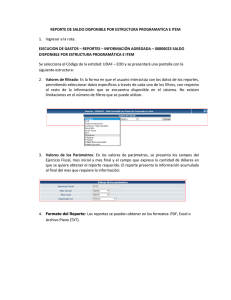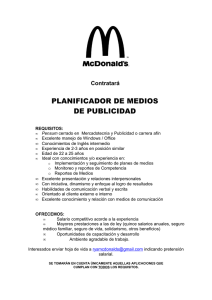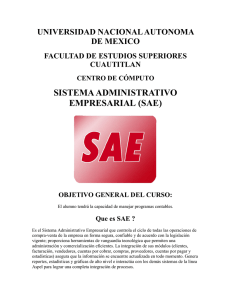Consultas, Reportes y Grillas Generales
Anuncio
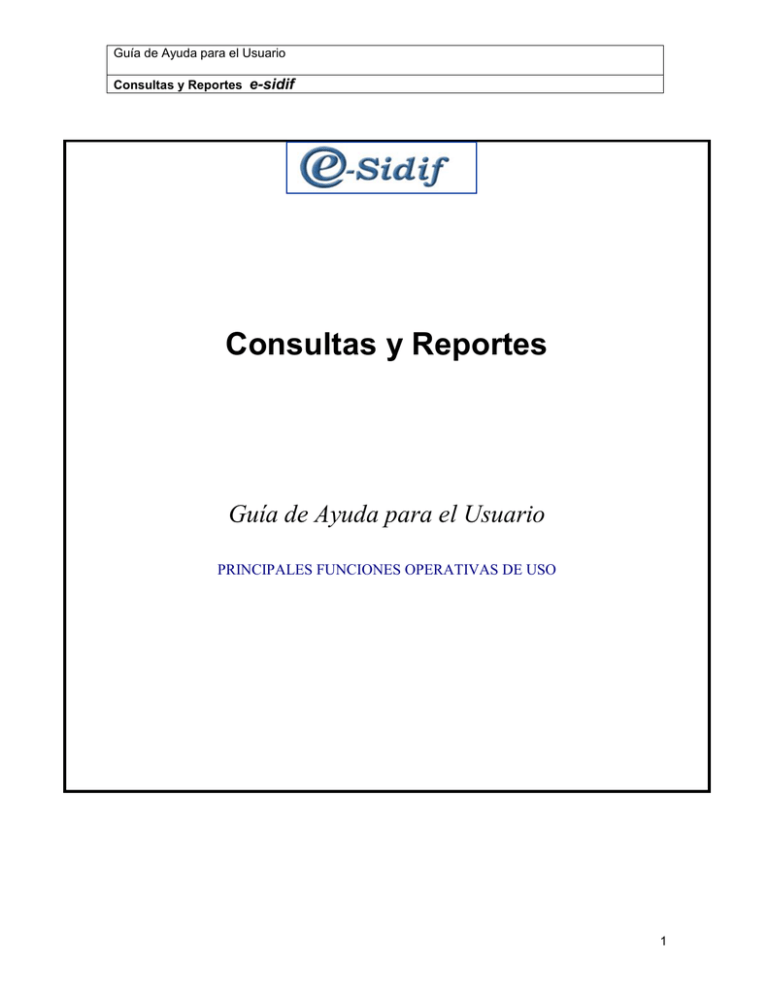
Guía de Ayuda para el Usuario Consultas y Reportes e-sidif Consultas y Reportes Guía de Ayuda para el Usuario PRINCIPALES FUNCIONES OPERATIVAS DE USO 1 Guía de Ayuda para el Usuario Consultas y Reportes e-sidif INDICE INDICE......................................................................................................................................... 2 1. Consideraciones generales sobre los tipos de Listados en el e-SIDIF................................ 3 1.1. Reportes Variables .............................................................................................................. 3 1.2. Reportes Fijos ...................................................................................................................... 3 1.3. Grillas ................................................................................................................................... 3 2. Listador Variable vs Reporte Fijo ........................................................................................ 4 2.1. Diferencias y Similitudes ...................................................................................................... 4 3. Funcionalidades complementarias de los Reportes y Listados. .......................................... 7 3.1. Guardado y Administración de Filtros de Búsqueda ........................................................... 7 3.2. Grillas ................................................................................................................................... 9 3.2.1. Funcionalidades Complementarias de la Grilla de Datos. ........................................... 10 3.2.2 Previsualizar, Imprimir y Exportar Grilla ........................................................................ 10 3.2.3 Ver Totales en Grilla ..................................................................................................... 11 2 Guía de Ayuda para el Usuario Consultas y Reportes e-sidif 1. Consideraciones generales sobre los tipos de Listados en el e-SIDIF El e-SIDIF maneja distintos tipos de salidas de información, teniendo en cuenta las características y modalidades de explotación de los distintos negocios del sistema. Con el fin de profundizar en el manejo de la misma, y para poder entender con mayor claridad las diferencias entre cada uno de ellos, a continuación se detallan las características particulares de los mismos. 1.1. Reportes Variables Son aquellos en los cuales es factible determinar, dentro de un listado, las columnas y orden en que es expuesta la información. Admite las variantes: o Nuevos: los valores de los filtros de búsqueda no se encuentran definidos, y las columnas a mostrar (y su orden) no se encuentran seleccionadas. o Predefinidos: aquellos con filtros y columnas preseleccionadas, según las características de la información a obtener. Se pueden modificar los filtros y las columnas predefinidas. o Guardados*: el e-Sidif permite la guarda de los filtros y columnas de listados emitidos, a efectos de una posterior emisión. Esta funcionalidad evita al usuario recordar los parámetros y columnas seleccionadas de un listado en particular emitido previamente. Se pueden modificar los filtros y las columnas predefinidas. 1.2. Reportes Fijos Son aquellos cuyos campos a mostrar se encuentran predefinidos, no siendo factible su modificación por parte del usuario Admite las variantes: o Nuevos: los valores de los filtros de búsqueda no se encuentran definidos o Guardados*: el e-Sidif permite la guarda de los filtros listados emitidos, a efectos de una posterior emisión. Esta funcionalidad evita al usuario recordar los parámetros seleccionados de un listado en particular ejecutarlo previamente. Se pueden modificar los filtros. Plantillas: si bien en los reportes fijos no pueden seleccionarse columnas a mostrar y orden, cuenta con distintas plantillas, funcionalidad que permite obtener la información con distinto orden y nivel de desagregación. * Disponible para reportes y listados migrados a search form 2. 1.3. Grillas Son tablas producto de resultado de búsquedas o consultas factibles de ser explotadas. 3 Guía de Ayuda para el Usuario Consultas y Reportes e-sidif 2. Listador Variable vs Reporte Fijo En primera instancia es importante destacar que tanto para los Listadores Variables como los Reportes Fijos, existe una similitud operativa para la vista del usuario, la cual radica en contar con un asistente (“Wizard”) de configuración de reporte y un segundo de búsqueda de datos. Como punto en común puede mencionarse que para ambos tipos de listados es factible su exportación con destino archivo, en formatos txt, pdf, rtf, cvs, xls (pág. simple o múltiple). A partir de dicha similitud, se van generando los pasos siguientes requeridos por el asistente (“wizard”) de datos que determinan las diferencias entre un listado y otro: por el lado del Listador Variable tendremos la posibilidad de seleccionar las columnas que se deseen, (se entiende como columna al título del dato que se desea ver) y de esta manera armar el listado “a medida”, es decir, de acuerdo a las necesidades del operador. Como contraparte, el “Reporte Fijo” no permite esta particularidad. Por el contrario, las columnas que contiene el listado ya fueron predefinidas y estas no pueden ser modificadas por el usuario, sin posibilidad de agregar, eliminar, ni alterar el orden definido del resultado. 2.1. Diferencias y Similitudes A continuación se presentan los prints de cada uno de los casos mencionados precedentemente para facilitar su comprensión: Reporte Fijo Listador Variable Ejemplo de “Wizard” de listado multicriterio datos Ejemplo de “Wizard” de un Variable de Entes cabecera (MP) Nuevo: Esta opción habilita a realizar un nuevo Nuevo: Esta opción habilita a realizar un nuevo listado. listado. Guardado: Esta opción habilita a utilizar un listado Guardado: Esta opción habilita a utilizar un listado guardado anteriormente por un usuario. guardado anteriormente por el usuario. Predefinido: Esta opción habilita a una serie de listados que consisten en una preselección de filtros y columnas relacionadas a la característica del listado elegido 4 Guía de Ayuda para el Usuario Consultas y Reportes e-sidif Filtro: En esta opción se realizará la búsqueda del o los datos necesarios en relación al resultado esperado. Filtro: En esta opción se realizará la búsqueda del o Tener en cuenta que el filtro se adecuará en base al los datos necesarios en relación al resultado esperado. negocio que se este consultando. Tener en cuenta que el filtro se adecuará en base al negocio que se este consultando. El reporte fijo no posee selección de columnas dado a que, como su nombre lo indica este brinda un resultado fijo, no editable. El listado se visualizará tal como se definió y aprobó en la etapa de definiciones. Columnas: En esta pantalla se deberán seleccionar las columnas deseadas en razón al resultado esperado. 5 Guía de Ayuda para el Usuario Consultas y Reportes e-sidif Visualización: En estas pantallas se pueden agregar algunas opciones que pueden enriquecer el resultado esperado. En la segunda pantalla se puede determinar el tipo de salida del listado o reporte además de configurar la hoja para la impresión Características adicionales del Reporte: Características adicionales del Listado: El reporte fijo tiene definido contar con el manejo de El listado Variable tiene como característica el “Plantillas”, esto fue creado para poder tener distintos manejo de “Predefinidos”, esto fue creado para poder tipos de salidas (columnas y orden) con el mismo tener una preselección de columnas ahorrando el resultado obtenido en base al filtro utilizado. tiempo y esfuerzo que requiere esta tarea, sumándole además que esta preselección es editable. Características en Común: Ambos tipos de listados tienen en común el hecho de poder guardar el filtro especificado en el Paso 2, para que en el futuro seleccionando la opción “guardada” tengamos guardados los datos solicitados en el filtro de búsqueda, ahorrando el hecho de tener que hacerlo nuevamente, si es que tenemos un listado de uso frecuente. Además puede mencionarse que para ambos tipos de salidas es factible su exportación con destino archivo, en formatos txt, pdf, rtf, cvs, xls (pag simple o múltiple). Resultado de la búsqueda: Acá se aprecian ambos resultados: Se puede observar que la ventaja del Variable es la selección de columnas, mientras que la ventaja del Fijo es que al tener ya definido el formato, y este no ser editable, puede ser mas complejo como se muestra en el ejemplo. 6 Guía de Ayuda para el Usuario Consultas y Reportes e-sidif 3. Funcionalidades complementarias de los Reportes y Listados. 3.1. Guardado y Administración de Filtros de Búsqueda Seguidamente se expondrá la funcionalidad de los filtros de búsqueda que permiten realizar un guardado y administración de los mismos. La intención de esta funcionalidad es permitirle al usuario que, en tanto utilice para su trabajo diario una característica determinada de selección de atributos del filtro, los mismos puedan ser guardarlos y utilizados en cualquier momento. Como puede observarse en la pantalla siguiente, a partir de una determinada selección de filtros, tendremos la posibilidad de “guardar”, “abrir” y “administrar” los mismos. 7 Guía de Ayuda para el Usuario Consultas y Reportes e-sidif Al utilizar la opción de “guardar”, nos aparecerá la siguiente ventana para poder ingresar un nombre y descripción del filtro generado Al presionar el botón “Aceptar”, tendremos generado el guardado de los criterios de búsqueda. Para utilizar nuevamente el criterio de búsqueda guardado presionamos el botón “Abrir” y seleccionamos el nombre que ingresamos oportunamente y presionamos el botón Aceptar. Al seleccionar el filtro de búsqueda guardado, podremos ejecutar en forma directa el mismo, o bien proceder a modificarlo o agregarle atributos. Para eliminar un criterio de búsqueda presionamos el botón “Administrar”, seleccionamos el filtro guardado y presionamos el botón “borrar seleccionados”. 8 Guía de Ayuda para el Usuario Consultas y Reportes e-sidif 3.2. Grillas Otra importante funcionalidad con la que cuenta el e-sidif, son las denominadas “Grillas” de datos, dado que las mismas se encuentran en todos los negocios que comprende el sistema, y su manejo es común para todos. Una característica importante de la grilla es que se pueden adecuar, es decir, ajustar ancho de columnas, filtrar los datos, cambiarlas de posición, ocultarlas, definir títulos, subtítulos, exportar para editar o imprimirlas en cualquier momento de la operación. También es configurable la cantidad de información que se desee imprimir, si se necesita todo el resultado o solo el seleccionado, teniendo en cuenta que para el sistema, los parámetros de búsqueda nulos arrojan como resultados todos los registros disponibles. En consecuencia, para imprimir todo el resultado de la grilla no es necesario realizar ninguna selección, en cambio, si del resultado de la grilla solo se desea imprimir algunos de los renglones, se deben seleccionar previamente los mismos. A continuación se describen las principales funcionales de las Grillas. 9 Guía de Ayuda para el Usuario Consultas y Reportes e-sidif 3.2.1. Funcionalidades Complementarias de la Grilla de Datos. Las denominadas “grillas de datos” se pueden observar en los múltiples sectores de edición que brinda el sistema, ya sea un comprobante, Entidad Básica, Resultado de Búsqueda, etc. La apariencia de las grillas es asimilable a una planilla “excel”, sobre las cuales podremos realizar las funciones que seguidamente se describen. 3.2.2 Previsualizar, Imprimir y Exportar Grilla En primer lugar tendremos la posibilidad de generar una impresión de la grilla, previsualización o exportación hacia distintos tipos de archivos. Para acceder a estas funciones se debe presionar el botón derecho del mouse, posicionado sobre algún renglón del resultado de Búsqueda Si la vista de la grilla no tiene seleccionado uno o varios renglones, con el Check Box que se encuentra a la izquierda, asume que tomara la totalidad de los mismos para la acción solicitada. En caso de encontrar diversos datos seleccionados, como en el ejemplo siguiente, la previsualización, impresión o exportación solo abarcara a los mismos. Al presionar el botón derecho tendremos la opción “Imprimir Grilla”, sobre la cual se van a desplegar el resto de las opciones mencionadas precedentemente, con la posibilidad de definir un Titulo y Subtítulo a la salida a generar. 10 Guía de Ayuda para el Usuario Consultas y Reportes e-sidif En caso de optar por la opción de exportar, se desplegaran las múltiples posibilidades de llevar la grilla a salidas especificas, tales como por ejemplo a Excel, que resulta uno de los mas utilizados por los usuarios. 3.2.3 Ver Totales en Grilla Finalmente presentaremos una funcionalidad de la grilla que ha sido diseñada para permitirle al usuario obtener “Totales” de los importes que se encuentran en la misma. Es importante considerar que la obtención de los totales se genera en forma automática sobre la “Vista” que tiene la grilla de datos, es decir, en la medida que el usuario “filtre un set de datos específicos”, los totales se expondrán a partir de esa selección realizada. 11 Guía de Ayuda para el Usuario Consultas y Reportes e-sidif A los efectos de ejemplificar la funcionalidad mencionada consideraremos encontrarnos en nuestro escenario de programación con la intención de verificar los totales que se desprenden de las columnas de importes. Para ello, situado en cualquier renglón de la grilla de datos, presionamos el botón derecho del Mouse y aparecerá la opción “Ver Totales”. Al no haber realizado un filtro especifico sobre las variantes de datos que presenta cada columna, obtendremos los totales de la vista que tiene el escenario, tal como se observa en la pantalla siguiente. Ahora bien, siguiendo con la ejemplificación de la funcionalidad, supongamos que es necesario obtener un total pero solo para el tipo de medida “Embargos”. Para ello, debemos utilizar en primera instancia, las opciones que permiten realizar un “autofiltro” dentro del set de datos que tiene una columna. 12 Guía de Ayuda para el Usuario Consultas y Reportes e-sidif Posicionados en la columna “Tipo de Medida” presionamos la opción “Autofiltro” y nos mostrara los valores que hay disponibles en esta columna. Seleccionamos el atributo “Embargo” para nuestro ejemplo y presionamos el botón Aceptar, como consecuencia de ello la “vista del resultado de busqueda solo dejara el set de datos seleccionado. Por ultimo, situados en un renglón de la grilla, presionamos botón derecho del Mouse y en la opción “Ver Totales” Obtendremos los correspondientes a la selección realizada, es decir, los totales para “EMBARGOS” 13 Guía de Ayuda para el Usuario Consultas y Reportes e-sidif Para ver todos los comprobantes nuevamente, hacemos clic en cualquier columna y procederemos a elegir la opción “Sin Autofiltro”. Equipo de Réplicas eSIDIF Mail: [email protected] Teléfonos: 4349-6228/6606/6243 14